
Cách để màn hình máy tính không tắt khi không dùng đơn giản
Cách để màn hình máy tính không tắt khi không dùng giúp bạn duy trì hiệu suất và tránh gián đoạn. Học cách để máy tính không tắt màn hình tự động để trải nghiệm sử dụng máy tính liền mạch. Chỉ với những bước đơn giản, bạn đã có thể thành công tắt chế độ tự động tắt màn hình. Cùng chúng mình tìm hiểu nhé!
Tại sao cần biết cách để màn hình máy tính không tắt?
Cách để màn hình máy tính không tắt khi không dùng có thể mang lại nhiều lợi ích. Vậy nên có một số trường hợp bạn có thể áp dụng cách này:
- Khi bạn đang thực hiện công việc cần sự tập trung cao độ. Làm việc với dữ liệu phức tạp hoặc sáng tạo nội dung đòi hỏi sự tập trung liên tục. Việc màn hình tắt đột ngột có thể làm gián đoạn và ảnh hưởng đến hiệu suất công việc.
- Khi bạn đang tham gia cuộc họp trực tuyến thì việc này là cần thiết. Màn hình tắt trong khi họp trực tuyến có thể khiến bạn bỏ lỡ thông tin quan trọng. Ngoài ra còn có thể gây ấn tượng sai rằng bạn không chú ý.
- Khi bạn sử dụng máy tính làm bảng thông tin điện tử. Nếu bạn sử dụng máy tính hiển thị thông tin liên tục như bảng giá, thời tiết hoặc lịch trình. Vậy thì có thể rất cần duy trì màn hình sáng để đảm bảo thông tin luôn sẵn sàng.
- Trải nghiệm giải trí của bạn có thể bị gián đoạn nếu màn hình chuyển sang chế độ ngủ. Do đó, giữ màn hình sáng sẽ giúp bạn xem nội dung liền mạch hơn.
- Đối với các quy trình như render video, chạy thuật toán phức tạp hoặc backup dữ liệu lớn. Việc màn hình không tắt sẽ giúp bạn theo dõi tiến trình một cách liên tục.

Sau khi đã xác định được những tình huống cần cài đặt màn hình không tắt. Chúng ta hãy cùng nhau đi vào hướng dẫn chi tiết về cách để màn hình máy tính không tắt nhé.
Hướng dẫn cách để màn hình máy tính không tắt hiệu quả
Để giữ cho màn hình máy tính không tự tắt, bạn cần điều chỉnh cài đặt năng lượng và màn hình trên hệ thống của mình. Việc này giúp đảm bảo bạn có thể làm việc liên tục mà không bị gián đoạn. Dưới đây là hướng dẫn từng bước chi tiết để thực hiện việc này trên hệ điều hành Windows:
Bước 1: Vào mục Setting của Windows bằng cách nhấn tổ hợp phím Windows + I. Chọn System.
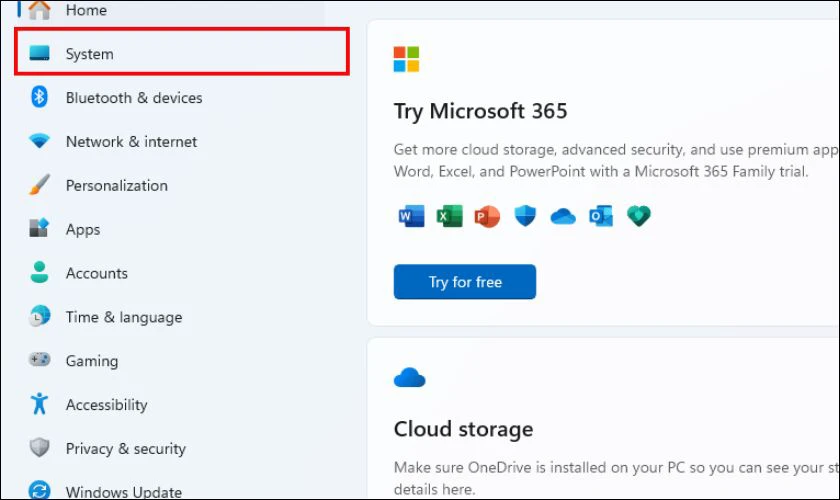
Bước 2: Chọn Power & battery.
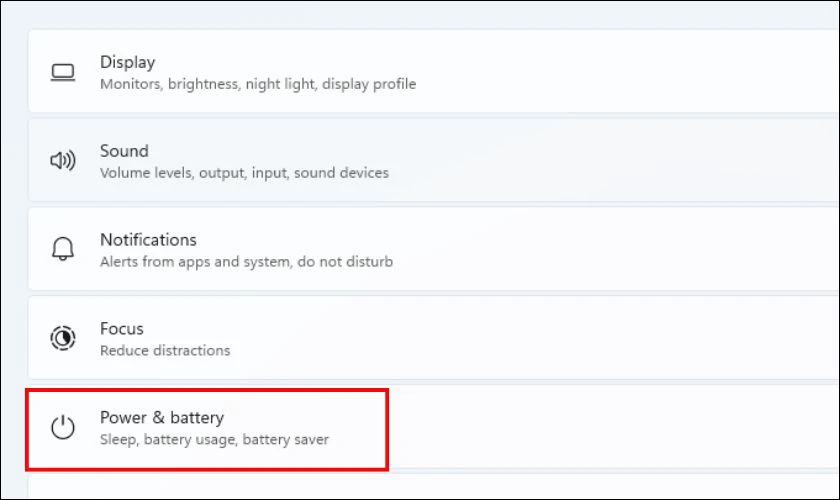
Bước 3: Chọn Screen & sleep và điều chỉnh thành Never ở tất cả mục tùy chọn.
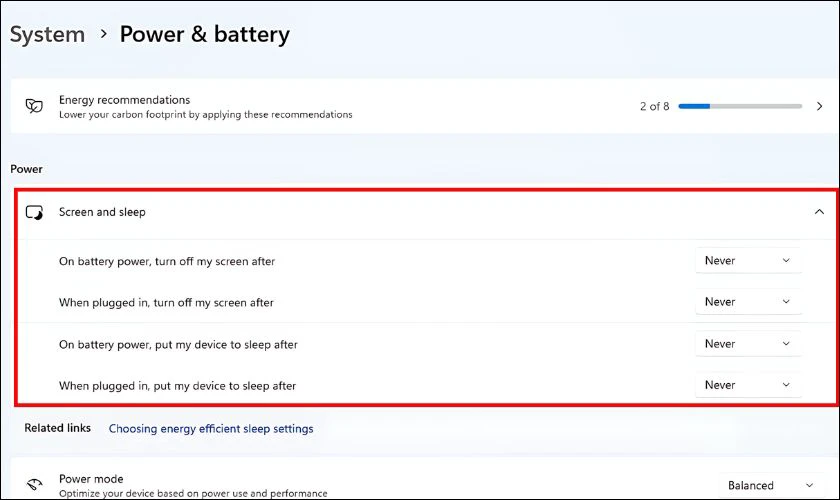
Để đảm bảo rằng mọi thứ hoạt động như mong đợi, bạn hãy để máy tính trong trạng thái không hoạt động trong một thời gian ngắn. Kiểm tra xem màn hình có tự động tắt khi bạn không thao tác không.
Một số lưu ý khi cài đặt máy tính không tắt màn hình
Khi cài đặt màn hình máy tính không tắt, bạn sẽ có được những lợi ích nhất định. Nhưng cũng cần lưu ý những tác hại có thể xảy ra. Điều này giúp bạn có cái nhìn toàn diện hơn về việc để màn hình luôn sáng.
Về lợi ích:
- Tiết kiệm thời gian: Khi màn hình máy tính luôn sáng, bạn sẽ hạn chế được các thao tác đánh thức màn hình. Từ đó tiết kiệm thời gian và giúp bạn sử dụng máy nhanh hơn.
- Liên tục hoạt động: Màn hình luôn sáng giúp quá trình chạy phần mềm hoặc game liên tục. Việc không bị gián đoạn trong lúc này sẽ giúp bạn cải thiện trải nghiệm sử dụng.
Về tác hại:
- Tuổi thọ màn hình bị ảnh hưởng: Các pixel trên màn hình sau một thời gian dài không được nghỉ ngơi có thể bị 'cháy'. Dẫn đến hiện tượng lưu ảnh hoặc mất màu, làm giảm chất lượng hiển thị. Nghiêm trọng hơn, có thể yêu cầu bạn thay thế màn hình sớm hơn dự kiến.
- Thị lực bị ảnh hưởng: Nếu màn hình luôn sáng, đặc biệt trong môi trường thiếu ánh sáng. Có thể ảnh hưởng đến mắt của bạn, gây mỏi mắt hoặc các vấn đề về thị lực.
- Tiêu tốn năng lượng: Đối với người dùng laptop, việc màn hình luôn sáng sẽ làm giảm đáng kể thời lượng sử dụng pin. Với máy tính để bàn, điều này sẽ tăng lượng điện năng tiêu thụ.

Trước khi thực hiện cài đặt này, hãy xem xét liệu bạn có thực sự cần màn hình luôn sáng hay không. Và hãy nhớ rằng, bạn chỉ nên kích hoạt khi thực sự cần thiết.
Một số câu hỏi liên quan về cách để màn hình máy tính không tắt
Để đảm bảo bạn sử dụng tính năng màn hình luôn sáng một cách hiệu quả và an toàn. Hãy cùng tìm hiểu một số câu hỏi thường gặp về việc cài đặt này:
Có nên để màn hình máy tính luôn sáng hay không?
Việc để màn hình máy tính luôn sáng có thể ảnh hưởng đến hiệu suất và tuổi thọ thiết bị. Khi bạn làm việc thường xuyên, việc màn hình tắt liên tục có thể gây gián đoạn và khó chịu. Tuy nhiên, cần cân nhắc kỹ lưỡng khi chọn thời gian màn hình sáng.
Bạn có thể tùy chỉnh thời gian sáng màn hình từ 10 đến 15 phút hoặc cao hơn nếu cần. Khoảng 20 đến 30 phút là lựa chọn hợp lý cho những ai có nhu cầu cao hơn. Tuy nhiên, việc để màn hình sáng liên tục có thể ảnh hưởng đến thị lực người dùng và giảm tuổi thọ máy tính.
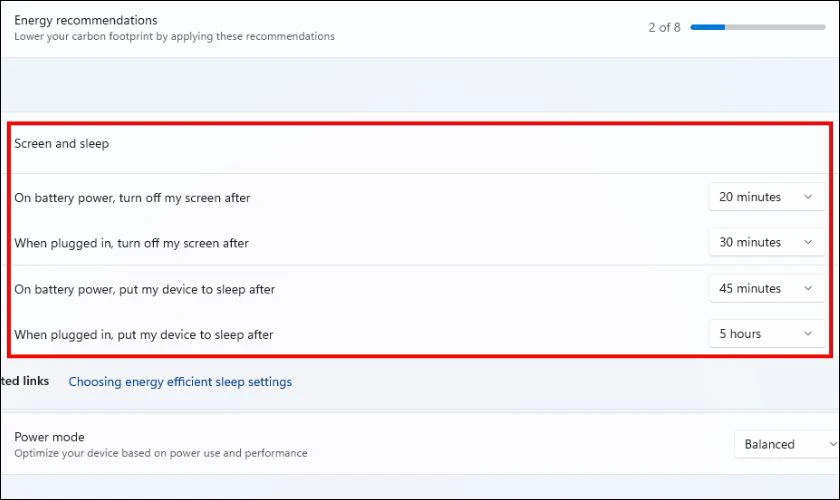
Màn hình sáng liên tục có thể gây hại cho đèn nền LED, làm giảm tuổi thọ thiết bị. Hơn nữa, nó cũng ảnh hưởng đến pin máy tính, làm hao pin nhanh hơn. Vì vậy, để bảo vệ máy tính và thị lực, không nên để màn hình luôn sáng quá lâu.
Nên để màn hình luôn sáng ở trường hợp nào?
Có những trường hợp cụ thể khi việc để màn hình máy tính luôn sáng là cần thiết. Khi bạn cần xem biểu đồ, số liệu hoặc hiển thị hình ảnh liên tục. Việc thiết lập chế độ màn hình luôn sáng sẽ hữu ích. Điều này đảm bảo thông tin luôn hiện diện và dễ dàng theo dõi.
Nếu không có nhu cầu sử dụng máy tính cho các mục đích như trên. Tốt nhất là tắt tính năng để màn hình luôn sáng. Việc này không chỉ giúp tăng tuổi thọ màn hình và máy tính mà còn tiết kiệm năng lượng. Sử dụng tính năng này một cách hợp lý sẽ mang lại hiệu quả cao trong công việc và bảo vệ thiết bị tốt hơn.
Kết luận
Biết cách để màn hình máy tính không tắt sẽ giúp bạn sử dụng máy tính hiệu quả hơn khi cần thiết. Tuy nhiên, việc này cũng có những mặt trái, bạn chỉ nên áp dụng khi thật sự cần thiết. Nếu bạn cần thêm thông tin hoặc hỗ trợ, đừng ngần ngại liên hệ với Điện Thoại Vui nhé!
Link nội dung: https://melodious.edu.vn/cach-de-man-hinh-khong-tat-a61116.html